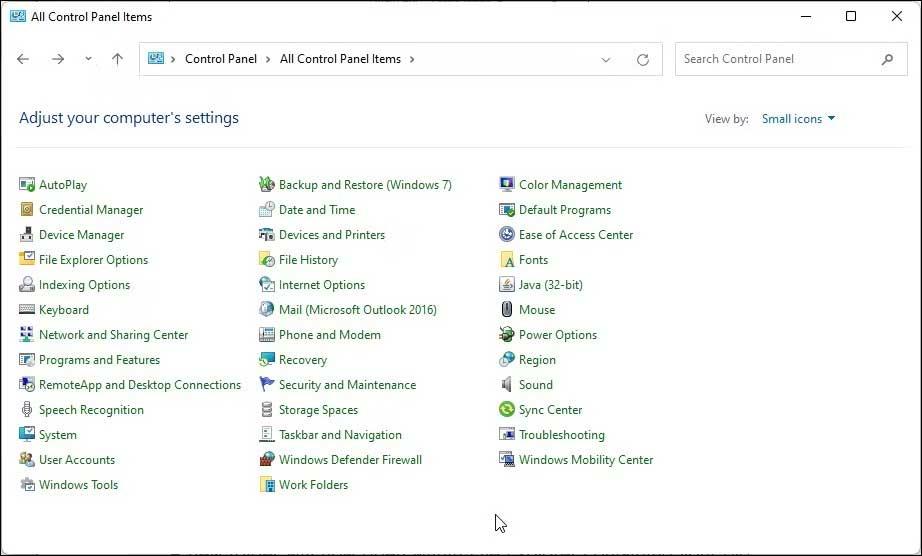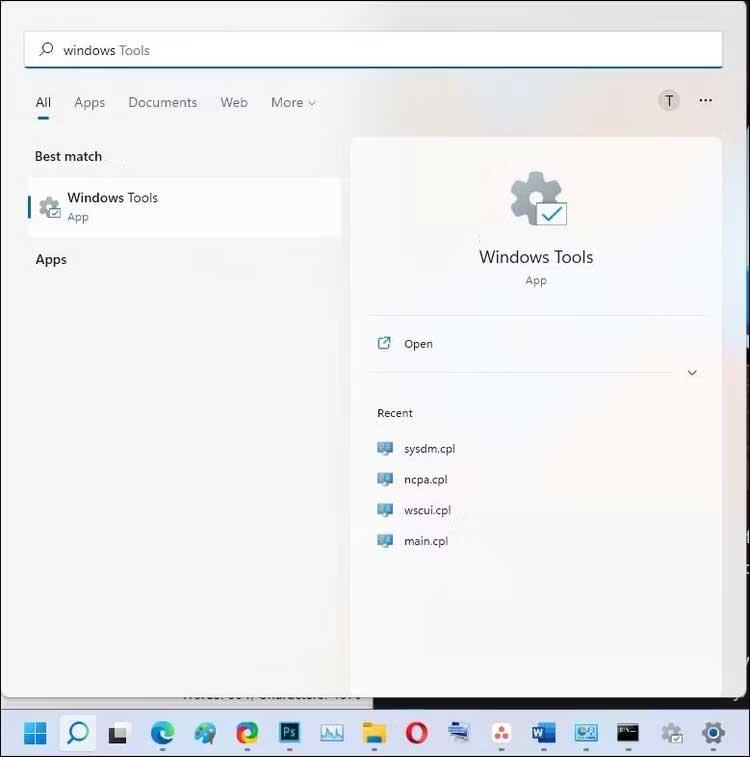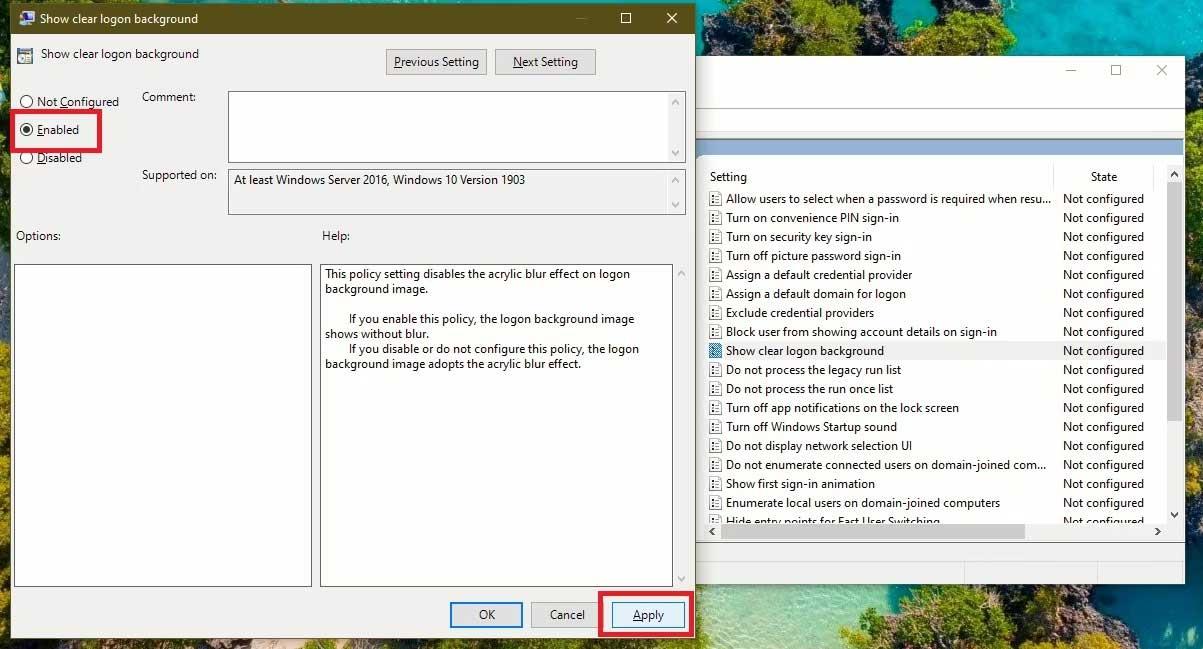Les eines administratives de Windows o les eines de Windows encara són útils a Windows 11 . A continuació s'explica com trobar les eines de Windows a Windows 11 .

Eines administratives de Windows és una col·lecció d'eines per ajudar els usuaris a gestionar millor les instal·lacions de Windows. Inclou algunes eines bàsiques com ara el mapa de caràcters, les ajudes ràpides i el tauler de control, juntament amb algunes eines avançades, com ara el gestor Hyper-V, el visualitzador d'esdeveniments, el tallafoc de Windows Defender i la seguretat avançada.
Amb Windows 11, Microsoft va tornar el seu nom a més senzill, a Eines de Windows. A continuació es mostren maneres d'obrir les eines de Windows a Windows 11 .
Instruccions per obrir les eines de Windows a Windows 11
Com obrir les eines de Windows mitjançant el quadre de diàleg Executar

Podeu utilitzar el quadre de diàleg Executar clàssic per obrir Eines de Windows. Si recordeu aquesta ordre, aquesta és la manera més ràpida d'accedir a les eines de Windows.
Per obrir les eines de Windows amb Executar:
- Premeu Win + R per obrir el quadre Executar .
- A continuació, escriviu control admintools i feu clic a D'acord . Aquesta acció obrirà la carpeta Eines de Windows al vostre PC.
Com obrir les eines de Windows mitjançant el tauler de control clàssic
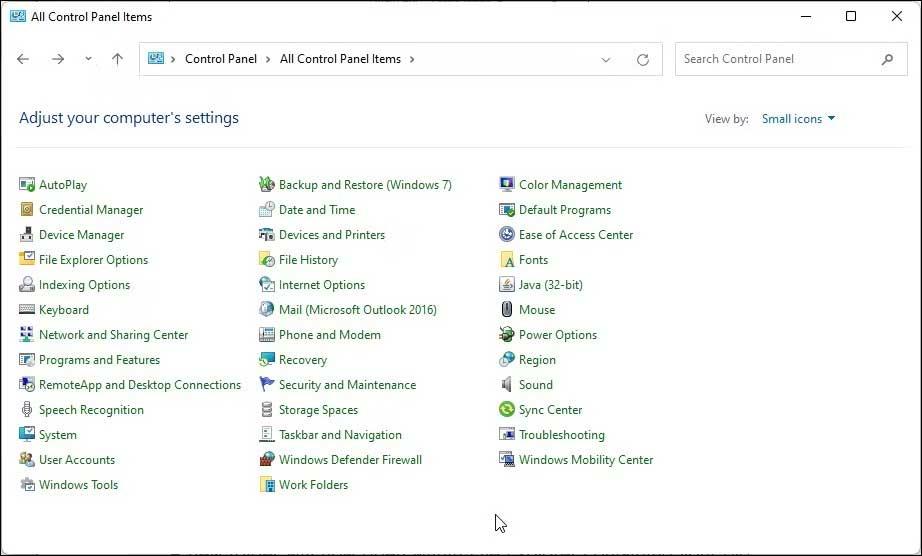
Tot i que Microsoft l'està eliminant gradualment, encara podeu obrir el tauler de control a Windows 11 de la següent manera:
- Premeu la tecla Win i escriviu control .
- A continuació, feu clic a Tauler de control als resultats de la cerca.
- Quan s'obre el Tauler de control , feu clic a Veure per a l'extrem superior esquerre i seleccioneu Icones petites . Aquesta acció mostrarà tots els elements dels panells de control.
- A continuació, localitzeu i feu clic a Eines de Windows per accedir a les eines administratives.
A més, també podeu escriure eines de Windows a la barra de cerca del Tauler de control i, a continuació, fer clic a l'opció adequada dels resultats de la cerca per obrir la carpeta Eines administratives .
Com obrir les eines de Windows mitjançant la cerca de Windows
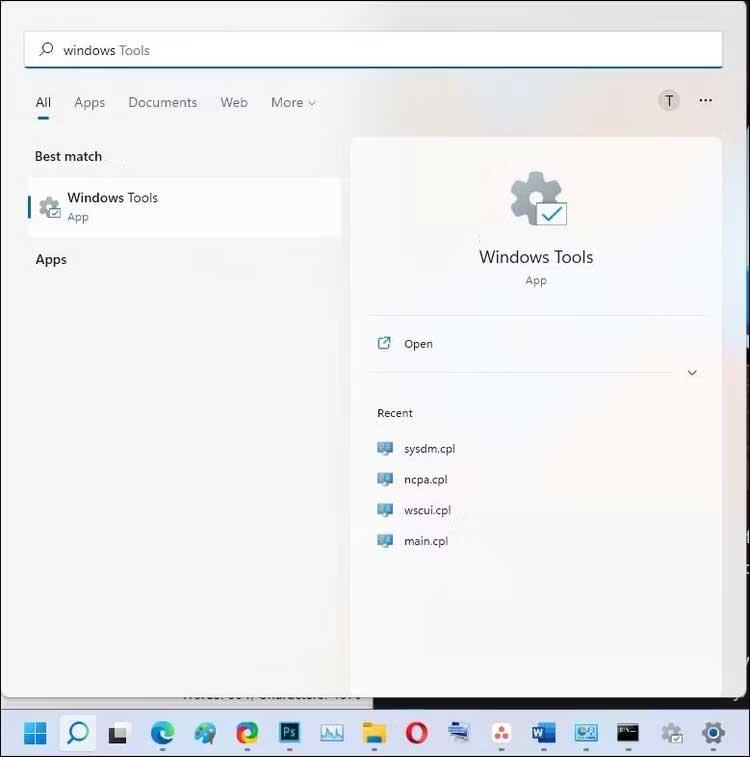
La cerca de Windows és una utilitat extremadament útil per trobar fitxers i aplicacions a Windows 11. Com utilitzar-la és la següent:
- Feu clic a la icona Cerca a la barra de tasques per obrir la Cerca de Windows. Alternativament, premeu la tecla Win per obrir el menú Inici .
- A continuació, escriviu eines de Windows i feu clic a la icona de l'aplicació per obrir aquesta aplicació.
Com obrir les eines de Windows mitjançant el símbol del sistema
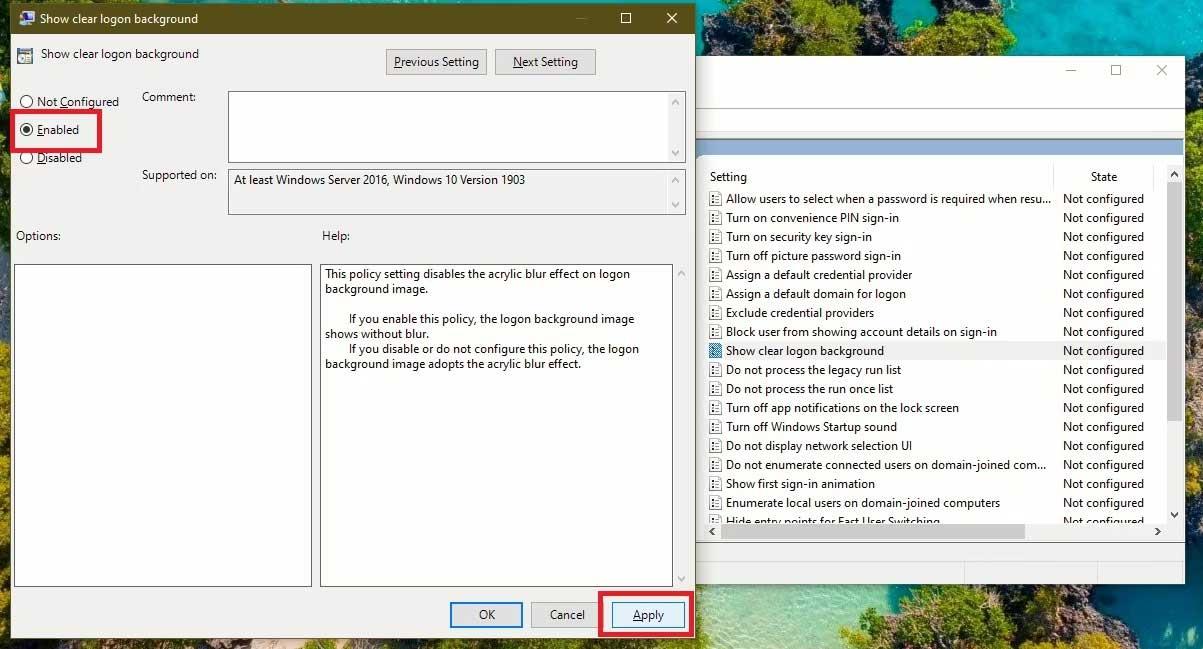
Si preferiu utilitzar el símbol del sistema, podeu utilitzar l'ordre control admintools per obrir les eines de Windows. Tanmateix, assegureu-vos d'obrir el símbol del sistema amb drets d'administrador mitjançant aquest mètode:
1. Premeu Win + R per obrir Executar .
2. A continuació, escriviu cmd. Mentre premeu Ctrl + Maj , feu clic a D'acord per obrir el símbol del sistema amb drets d'administrador.
3. A la finestra del símbol del sistema, escriviu l'ordre següent i premeu Intro per executar-lo:
control admintools
4. L'indicador d'ordres executarà aquesta ordre i obrirà el quadre de diàleg Eines de Windows.
Com obrir les eines de Windows amb PowerShell
Windows PowerShell comparteix algunes ordres mitjançant el símbol del sistema. Si preferiu PowerShell a l'indicador d'ordres, aquí teniu com obrir les eines de Windows amb PowerShell.
1. Premeu la tecla Win i escriviu powershell .
2. Feu clic amb el botó dret a PowerShell i seleccioneu Executar com a administrador . Feu clic a Sí si us ho demana Control de comptes d'usuari.
3. A la finestra de PowerShell, escriviu l'ordre següent i premeu Intro per executar-lo:
control admintools
4. Després d'executar aquesta ordre, veureu que apareix el quadre de diàleg Eines de Windows.
A dalt es mostren les maneres més senzilles d'obrir les eines de Windows. Espero que l'article us sigui útil.